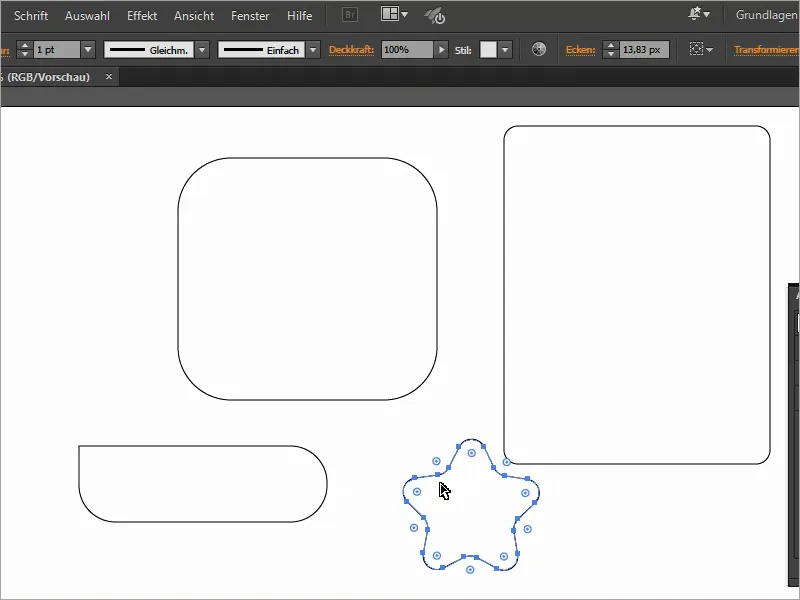Istnieje wiele sposobów zaokrąglania prostokątów lub w ogóle krawędzi. Chciałbym dziś przedstawić wam trzy możliwości, jak zaokrąglić krawędzie w programie Illustrator.
Są łatwe i trudne sposoby, które zależą od wersji Illustratora. Zacznijmy od trudnej drogi:
1. Możliwość - filtr zaokrąglania krawędzi
Najpierw tworzymy prostokąt za pomocą Narzędzia prostokąta (M).
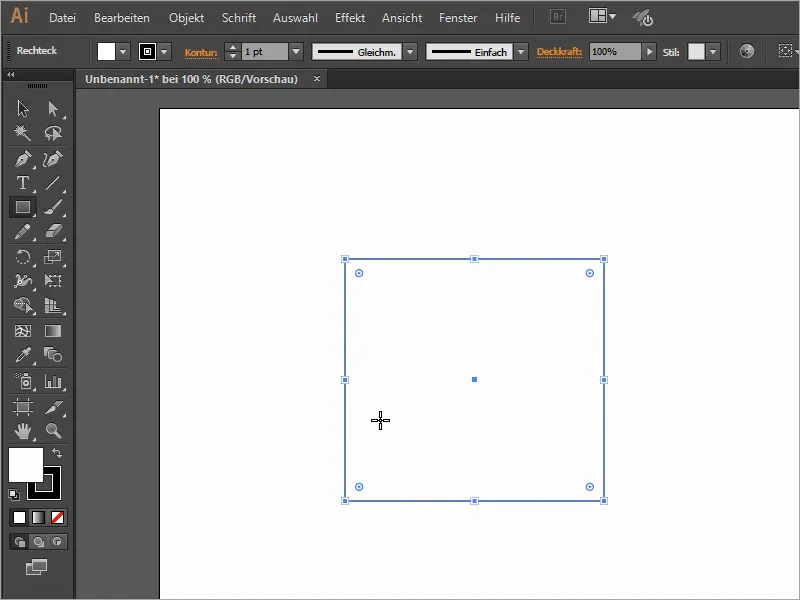
Za pomocą Efektu>Filtrów stylizacji>Zaokrąglanie krawędzi… możemy następnie w nowym oknie ustawić Promień zaokrąglonych krawędzi.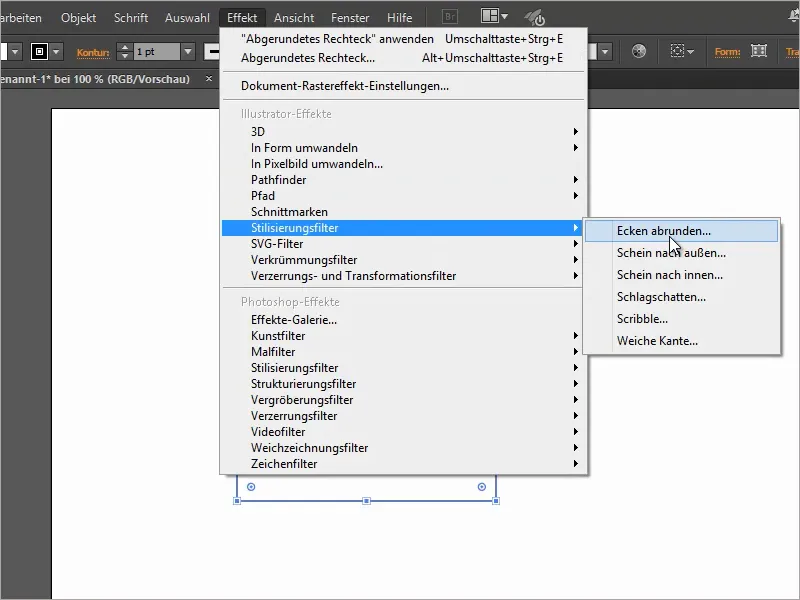
Jeśli zaznaczymy pole wyboru Podgląd, możemy również zobaczyć, jak będą wyglądać zaokrąglone krawędzie na końcu.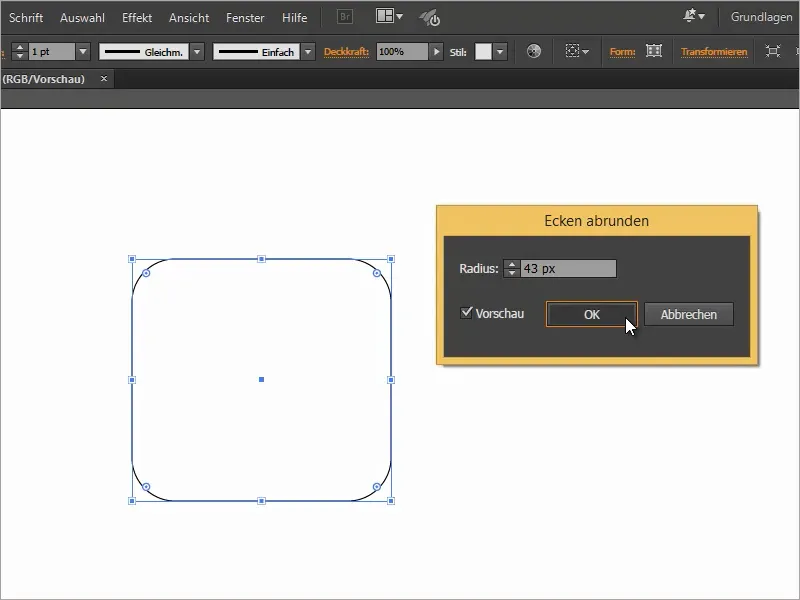
Co fajne w tym filtrze, to że możemy w łatwy sposób w oknie Wygląd zmieniać ustawienia filtra Zaokrąglanie krawędzi.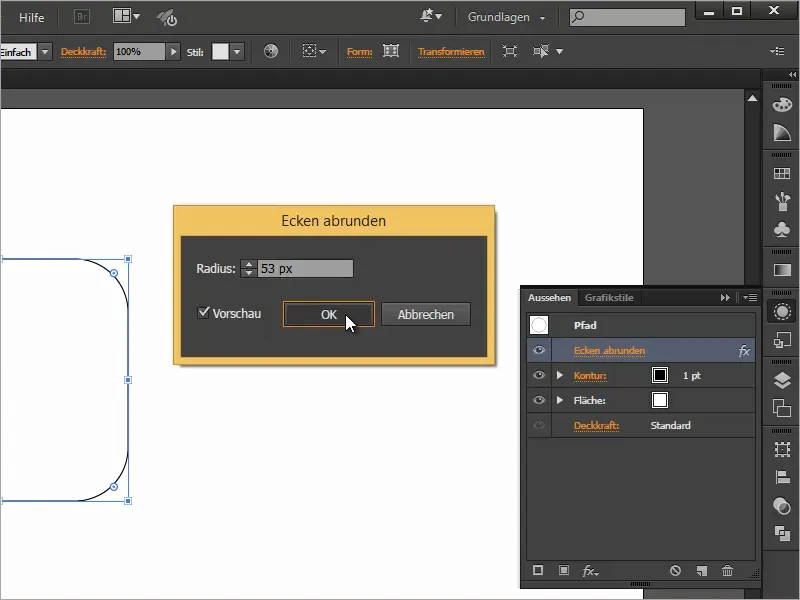
2. Możliwość - zamiana w zaokrąglony prostokąt
Kolejna możliwość to skorzystanie z Efektu>Układu kształtu>Zaokrąglony prostokąt… aby zaokrąglić prostokąt w ten sposób.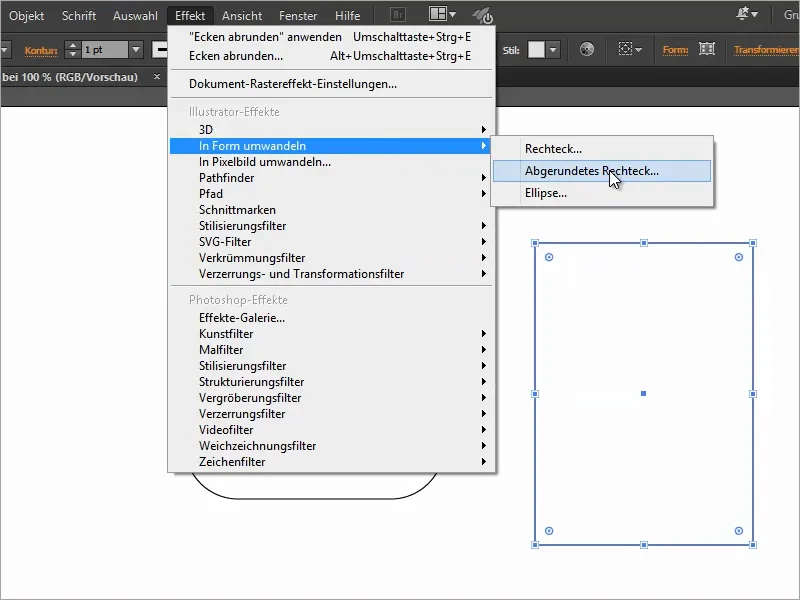
W oknie możemy dowolnie zmieniać ustawienia. Możemy określić Promień krawędzi i dodatkowo Dodać Dodatkową szerokość i Wysokość zaokrąglonego prostokąta.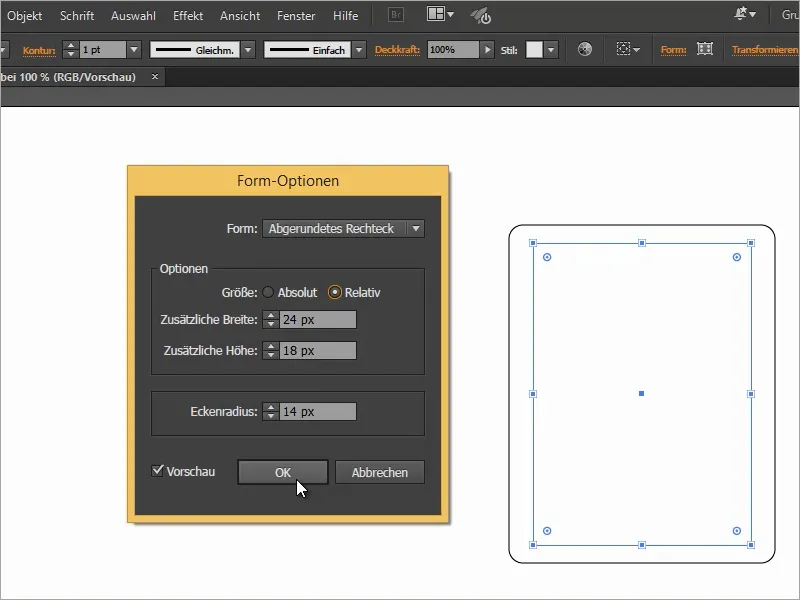
W panelu Wygląd możemy również zmieniać filtr na kształcie w dowolny sposób.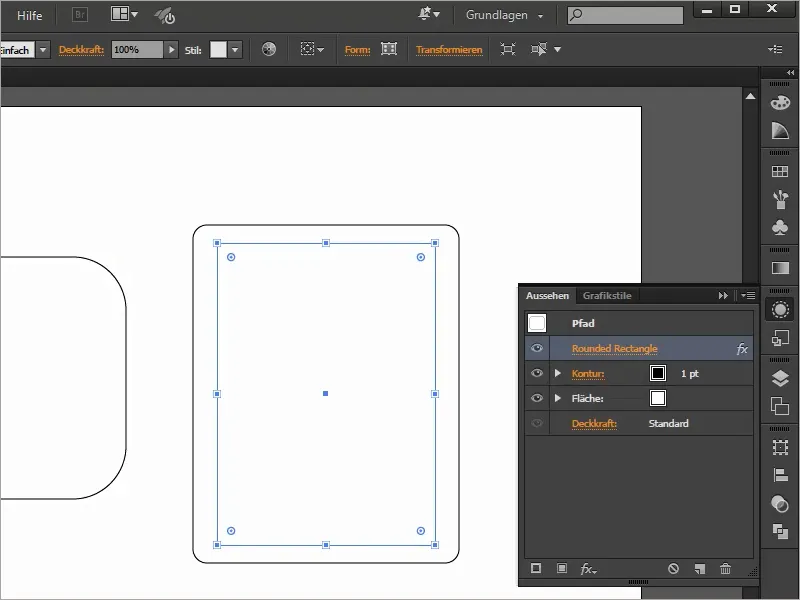
3. Możliwość (od CC 2014 możliwe)
Na koniec przychodzi najłatwiejszy sposób, aby stworzyć zaokrąglony prostokąt. Niestety ta wersja jest istotna tylko dla użytkowników Adobe Illustrator CC.
Od wersji CC istnieje możliwość wyboru tego punktu w kształtach i zaokrąglenia krawędzi po wszystkich stronach przy trzymaniu przycisku myszy.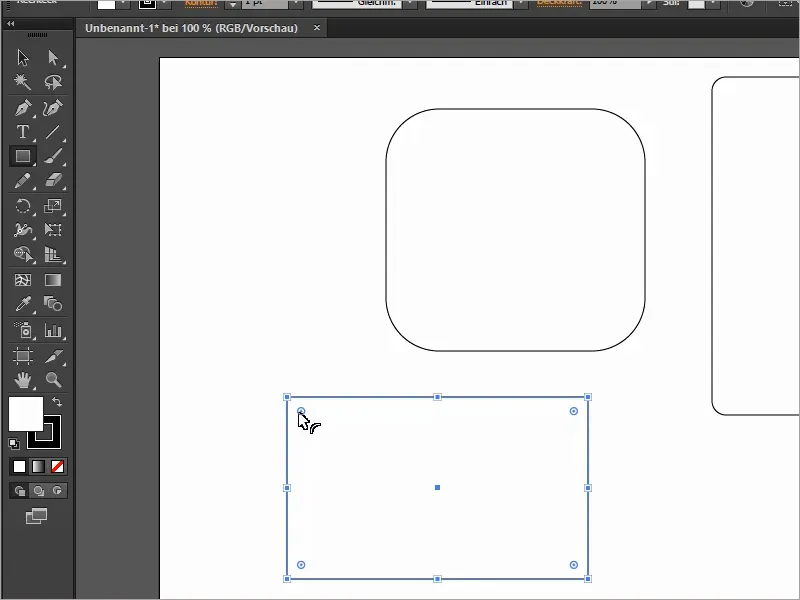
W późniejszym czasie możemy szybko dostosować krawędzie do naszych życzeń za jednym kliknięciem.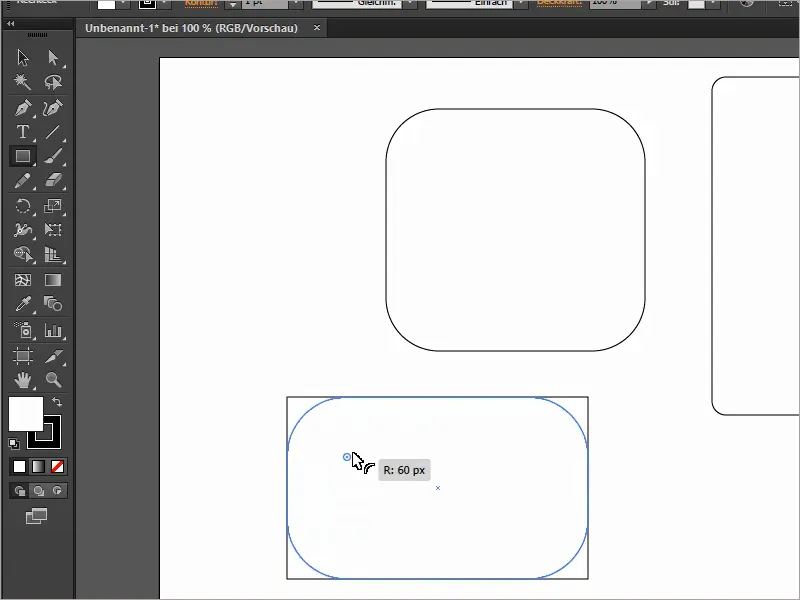
Gdy przeciągniemy i przyciśniemy kilkakrotnie strzałkę w górę, możemy wybrać między różnymi typami krawędzi.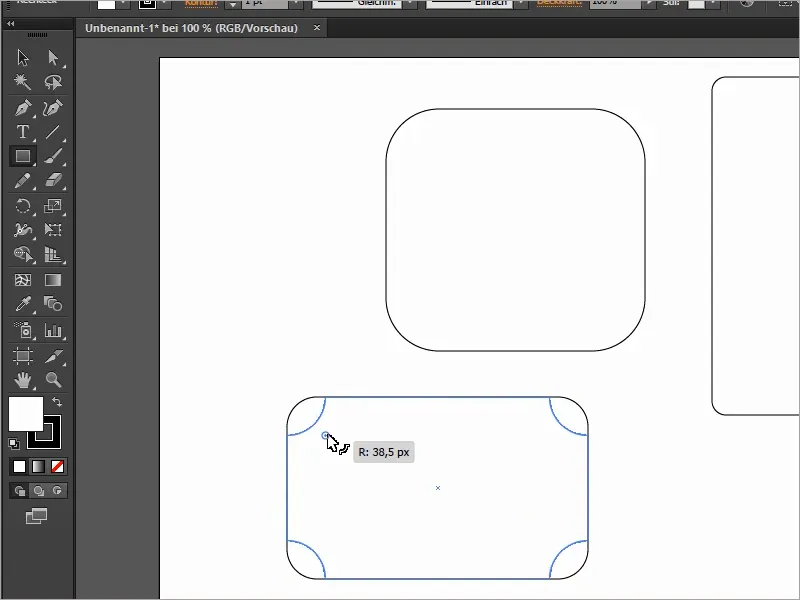
Jeśli klikniemy teraz w Transformować i zaznaczymy pole wyboru Skalowanie krawędzi prostokąta, możemy bez problemu skalować prostokąt, podczas gdy zaokrąglone krawędzie pozostaną proporcjonalne.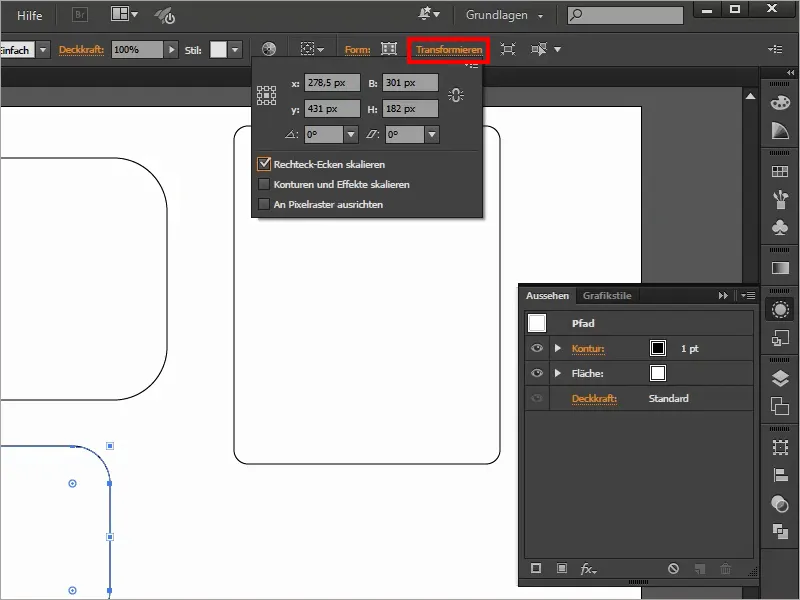
Za pomocą Kształt możemy również określić każdą zaokrągloną krawędź prostokąta osobno.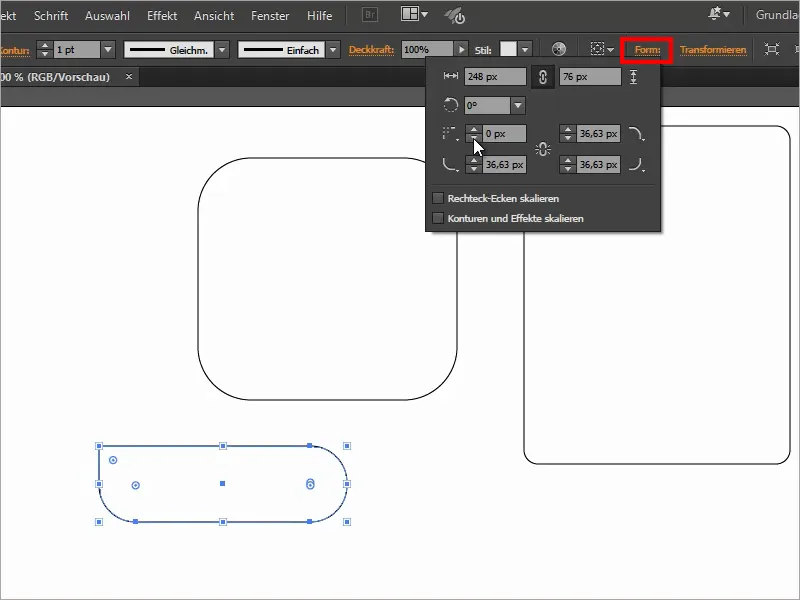
W chmurze kreatywnej mamy również możliwość zaokrąglania krawędzi wielu innych kształtów, takich jak ten gwiazdor.